原生JS实现拖拽效果
本文实例为大家分享了JS实现拖拽效果的具体代码,供大家参考,具体内容如下
想要让整个元素移动需要三个事件:
鼠标按下 onmousedown
鼠标移动 onmousemove
鼠标抬起 onmouseup
html
<div id="login" class="login">
<!-- 点击title拖拽 -->
<div id="title" class="login-title">登录会员
<!-- title end -->
<span><a id="closeBtn" href="javascript:void(0);" class="close-login">关闭</a></span>
</div>
<div class="login-input-content">
<div class="login-input">
<label>用户名:</label>
<input type="text" placeholder="请输入用户名" name="info[username]" id="username" class="list-input">
</div>
<div class="login-input">
<label>登录密码:</label>
<input type="password" placeholder="请输入登录密码" name="info[password]" id="password" class="list-input">
</div>
</div>
<div id="loginBtn" class="login-button"><a href="javascript:void(0);" id="login-button-submit">登录会员</a></div>
</div>
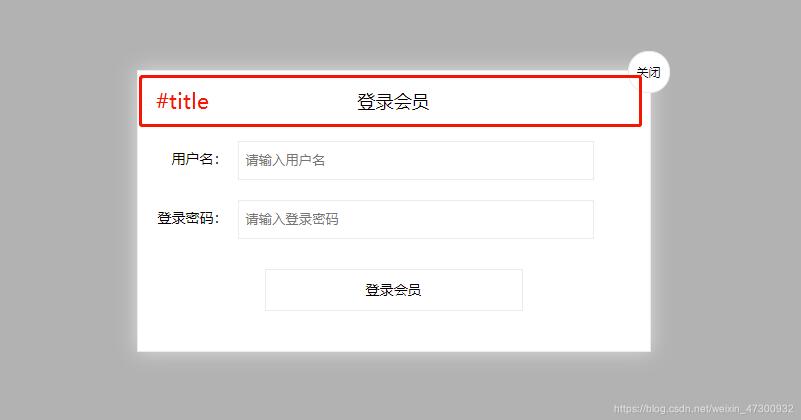
JS
var login = document.querySelector('.login');//获取整个弹框的内容
var title = document.querySelector('#title');
title.addEventListener('mousedown',function(e){
//当按下鼠标的时候,获取到鼠标在拖拽盒子内的坐标
//鼠标在页面的坐标 - 大盒子距离浏览器左侧的距离
var x = e.pageX - login.offsetLeft;
var y = e.pageY - login.offsetTop;
//鼠标移动
document.addEventListener('mousemove',move);
function move(e){
//拖拽的盒子定位=鼠标在页面的坐标 - 鼠标在拖拽盒子的坐标
login.style.left = e.pageX - x + 'px';
login.style.top = e.pageY - y + 'px';
}
//当鼠标抬起的时候,将移动事件删除
document.addEventListener('mouseup',function(){
document.removeEventListener('mousemove',move);
})
})
CSS部分
<style>
*{
padding: 0px;
margin: 0px;
}
.login {
display: block;
width: 512px;
height: 280px;
position: fixed;
border: #ebebeb solid 1px;
left: 50%;
top: 50%;
background: #ffffff;
box-shadow: 0px 0px 20px #ddd;
z-index: 9999;
transform: translate(-50%, -50%);
}
.login-title {
width: 100%;
margin: 10px 0px 0px 0px;
text-align: center;
line-height: 40px;
height: 40px;
font-size: 18px;
position: relative;
cursor: move;
}
.login-input-content {
margin-top: 20px;
}
.login-button {
width: 50%;
margin: 30px auto 0px auto;
line-height: 40px;
font-size: 14px;
border: #ebebeb 1px solid;
text-align: center;
}
.login-bg {
display: none;
width: 100%;
height: 100%;
position: fixed;
top: 0px;
left: 0px;
background: rgba(0, 0, 0, .3);
}
a {
text-decoration: none;
color: #000000;
}
.login-button a {
display: block;
}
.login-input input.list-input {
float: left;
line-height: 35px;
height: 35px;
width: 350px;
border: #ebebeb 1px solid;
text-indent: 5px;
}
.login-input {
overflow: hidden;
margin: 0px 0px 20px 0px;
}
.login-input label {
float: left;
width: 90px;
padding-right: 10px;
text-align: right;
line-height: 35px;
height: 35px;
font-size: 14px;
}
.login-title span {
position: absolute;
font-size: 12px;
right: -20px;
top: -30px;
background: #ffffff;
border: #ebebeb solid 1px;
width: 40px;
height: 40px;
border-radius: 20px;
}
</style>
以上就是本文的全部内容,希望对大家的学习有所帮助,也希望大家多多支持我们。
赞 (0)

